桂科版 初中信息技术 八年级上册 编辑数据 课件(共14张PPT)
文档属性
| 名称 | 桂科版 初中信息技术 八年级上册 编辑数据 课件(共14张PPT) |  | |
| 格式 | zip | ||
| 文件大小 | 15.4MB | ||
| 资源类型 | 教案 | ||
| 版本资源 | 桂科版 | ||
| 科目 | 信息科技(信息技术) | ||
| 更新时间 | 2021-09-06 10:47:40 | ||
图片预览

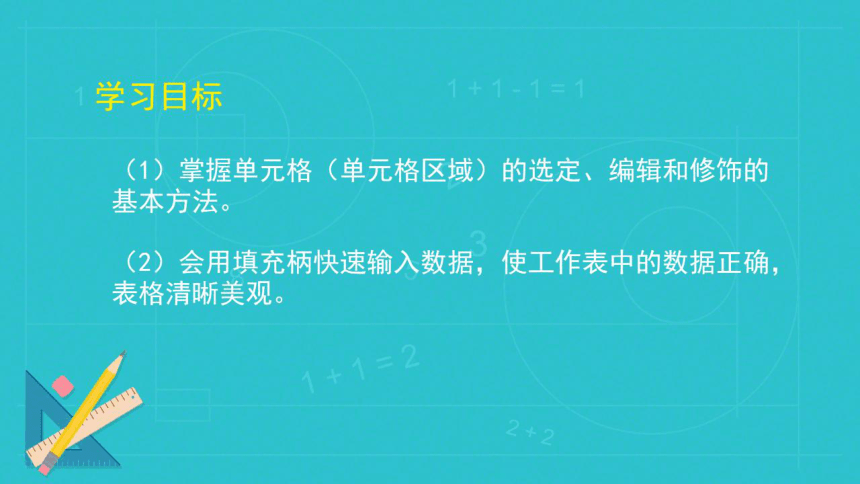
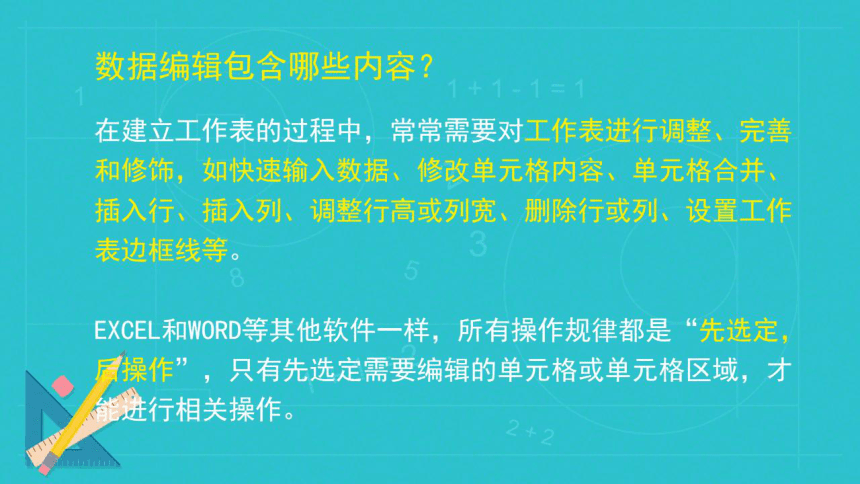
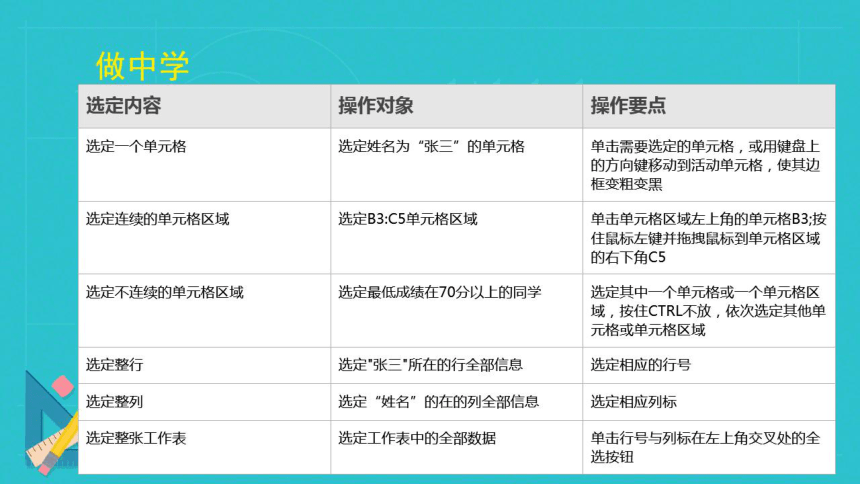
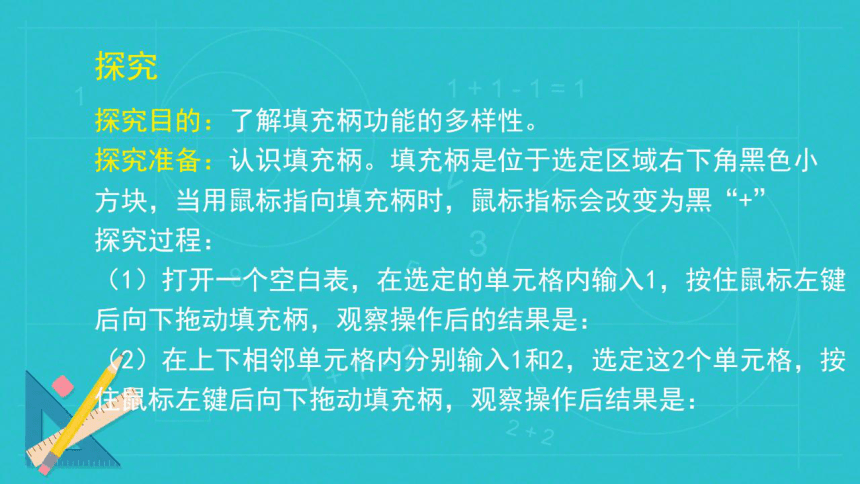
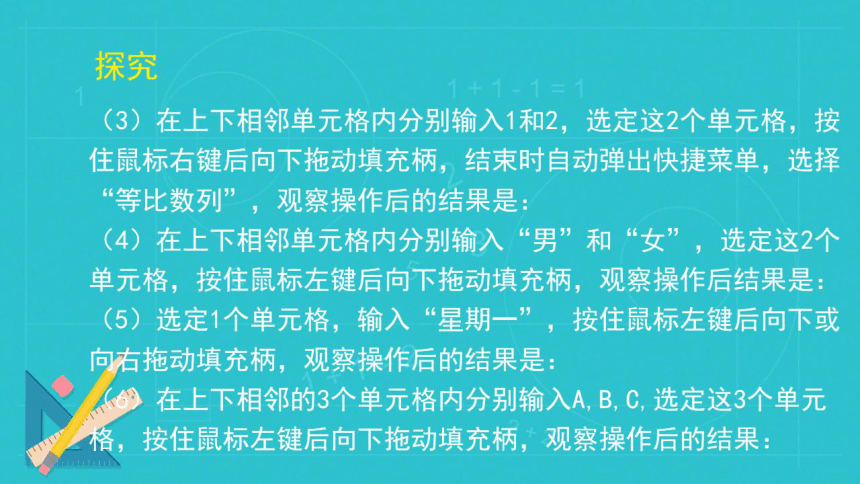

文档简介
(共14张PPT)
任务二编辑数据
1学习目标
(1)掌握单元格(单元格区域)的选定、编辑和修饰的
基本方法。
(2)会用填充柄快速输入数据,使工作表中的数据正确,
表格清晰美观。
2
数据编辑包含哪些内容?
在建立工作表的过程中,常常需要对工作表进行调整、完善
和修饰,如快速输入数据、修改单元格内容、单元格合并
插入行、插入列、调整行高或列宽、删除行或列、设置工作
表边框线等。
EXCEL和WoRD等其他软件一样,所有操作规律都是“先选定,
层操作”,只有先选定需要编辑的单元格或单元格区域,才
进行相关操作。
做中学
选定内容
操作对象
操作要点
单
选定姓名为“张三”的单元格单击需要选定的单元格,或
的方向键移
动单元格,使
选定连续的单元
先
单击单元格区域左上角的单元格B3按
标左键并拖拽
单元格区域
下角C5
选定不连续的单元格区域
选定最低成绩在70分D
单元格或一个单元
域,按
不放,依次选定其他单
格或单
整
张三"所在的行全部信息
冼定整列
名”的在的列全部信
相应列
选定整张工作表
先
表
数据
单
角交叉处的
洗按
探究
探究目的:了解填充柄功能的多样性。
探究准备:认识填充柄。填充柄是位于选定区域右下角黑色小
方块,当用鼠标指向填充柄时,鼠标指标会改变为黑“+”
探究过程
(1)打开一个空白表,在选定的单元格内输入1,按住鼠标左键
后向下拖动填充柄,观察操作后的结果是
2)在上下相邻单元格内分别输入1和2,选定这2个单元格,按
鬣标左键后向下拖动填充柄,观察操作后结果是:
探究
(3)在上下相邻单元格内分别输入1和2,选定这2个单元格,按
住鼠标右键后冋下拖动填充柄,结束时自动弹岀快捷菜单,选择
“等比数列”,观察操作后的结果是
(4)在上下相邻单元格内分别输入“男”和“女”,选定这2个
单元格,按住鼠标左键后向下拖动填充柄,观察操作后结果是
(5)选定1个单元格,输入“星期一”,按住鼠标左键后向下或
向右拖动填充柄,观察操作后的结果是
(6》在上下相邻的3个单元格内分别输入A,B,C,选定这3个单
格,按住鼠标左键后向下拖动填充柄,观察操作后的结果
技术提示
填充柄的拖动方向可根据需要选择
上、下、左、右4个方向
2
填充柄
功能:为
EXCEL表格输入数据提供便利。
学会使用填充柄,能大大提高建立工作表的效率。在建立工作
表的过程中,除了要快捷,更重要的是输入数据准确。当发现
有误时,就要对数据进行改正。修改单元格内容的方法有很多
种
2
任务二编辑数据
1学习目标
(1)掌握单元格(单元格区域)的选定、编辑和修饰的
基本方法。
(2)会用填充柄快速输入数据,使工作表中的数据正确,
表格清晰美观。
2
数据编辑包含哪些内容?
在建立工作表的过程中,常常需要对工作表进行调整、完善
和修饰,如快速输入数据、修改单元格内容、单元格合并
插入行、插入列、调整行高或列宽、删除行或列、设置工作
表边框线等。
EXCEL和WoRD等其他软件一样,所有操作规律都是“先选定,
层操作”,只有先选定需要编辑的单元格或单元格区域,才
进行相关操作。
做中学
选定内容
操作对象
操作要点
单
选定姓名为“张三”的单元格单击需要选定的单元格,或
的方向键移
动单元格,使
选定连续的单元
先
单击单元格区域左上角的单元格B3按
标左键并拖拽
单元格区域
下角C5
选定不连续的单元格区域
选定最低成绩在70分D
单元格或一个单元
域,按
不放,依次选定其他单
格或单
整
张三"所在的行全部信息
冼定整列
名”的在的列全部信
相应列
选定整张工作表
先
表
数据
单
角交叉处的
洗按
探究
探究目的:了解填充柄功能的多样性。
探究准备:认识填充柄。填充柄是位于选定区域右下角黑色小
方块,当用鼠标指向填充柄时,鼠标指标会改变为黑“+”
探究过程
(1)打开一个空白表,在选定的单元格内输入1,按住鼠标左键
后向下拖动填充柄,观察操作后的结果是
2)在上下相邻单元格内分别输入1和2,选定这2个单元格,按
鬣标左键后向下拖动填充柄,观察操作后结果是:
探究
(3)在上下相邻单元格内分别输入1和2,选定这2个单元格,按
住鼠标右键后冋下拖动填充柄,结束时自动弹岀快捷菜单,选择
“等比数列”,观察操作后的结果是
(4)在上下相邻单元格内分别输入“男”和“女”,选定这2个
单元格,按住鼠标左键后向下拖动填充柄,观察操作后结果是
(5)选定1个单元格,输入“星期一”,按住鼠标左键后向下或
向右拖动填充柄,观察操作后的结果是
(6》在上下相邻的3个单元格内分别输入A,B,C,选定这3个单
格,按住鼠标左键后向下拖动填充柄,观察操作后的结果
技术提示
填充柄的拖动方向可根据需要选择
上、下、左、右4个方向
2
填充柄
功能:为
EXCEL表格输入数据提供便利。
学会使用填充柄,能大大提高建立工作表的效率。在建立工作
表的过程中,除了要快捷,更重要的是输入数据准确。当发现
有误时,就要对数据进行改正。修改单元格内容的方法有很多
种
2
同课章节目录
- 主题一 创建工作表
- 任务一 输入数据
- 任务二 编辑数据
- 任务三 编辑工作表
- 主题二 数据计算
- 任务一 运用公式计算
- 任务二 运用函数计算
- 任务三 复杂计算
- 主题三 数据管理
- 任务一 数据排序
- 任务二 数据筛选
- 任务三 分类汇总与数据合并
- 主题四 数据图表
- 任务一 建立图表
- 任务二 编辑图表
- 任务三 分析图表
- 主题五 逐帧动画制作
- 任务一 走进动画世界
- 任务二 探究动画原理
- 任务三 制作简单动画
- 主题六 补间动画制作
- 任务一 动作补间动画
- 任务二 形状补间动画
- 任务三 制作动画广告
- 主题七 动画制作深入
- 任务一 引导层动画
- 任务二 遮罩动画
- 任务三 应用实例
- *主题八 动画作品制作与发布
- 任务一 确定动画主题
- 任务二 制作动画场景
- 任务三 发布动画作品
